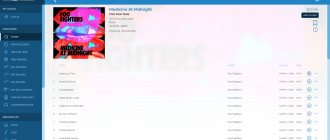Статьи
- 2 Обзор Кенвуд KMM-157
2.1 Особенности устройства
- 3.1 Технические возможности
- 4.1 Технические возможности
- 5.1 Технические возможности
Автомагнитолы с поддержкой Flac
Автомагнитолы с поддержкой Flac имеют своих любителей и почитателей. Это почти всегда недорогой вариант головных устройств. Поддержка Flac даст возможность скачивать файлы с этим форматом. Кроме того, когда речь идет о качестве звука, то преимущества Flac по сравнению с другими способами хранения информации налицо. Автомагнитола Flac – это полноценное сжатие файлов без потери качества. Уже не нужны горы дисков или много места на жестком диске – вот, что такое поддержка Flac.
Немного о Flac
Flac автомагнитолы
Это популярный свободный кодек. Его предназначение – проводить сжатие аудиоданных без каких-либо потерь качества.
Примечание. Не только Flac, но и множество других аудио-кодеков обеспечивают сжатие файлов. Это MP3/AAC/WMA и другие кодеки. Но они проводят сжатие с обязательными потерями.
Напротив, Flac при сжатии не удаляет никакой информации из потока аудио. Этот кодек идеально подходит как для прослушивания хорошей музыки, так и для архивирования аудиоколлекций. Другими словами, файлы Flac имеют все достоинства компакт-диска(см.Как записать диск для автомагнитолы, чтобы потом не возникло проблем) и удобство использования флешек. Все это превращает автомагнитолы с поддержкой данного формата в уникальное и очень полезное устройство.
Автомагнитолы flac
Где скачать музыку в hi res?
Сайты загрузки Hi res аудио
| Название | Описание | Бесплатные загрузки high resolution audio |
| Bandcamp | WAV, FLAC, AIFF, mp3, aac и пр. | |
| Blue Coast Records | DSD до DSD256(256fs, 11.2 МГц), WAV/FLAC до 192 кГц | Бесплатные hi res audio загрузки |
| Bravura Records | 44.1 кГц / 24 бит | Бесплатная музыка |
| Chandos | Магазин классической музыки |
Обзор Кенвуд KMM-157
Flac автомагнитола
Автомагнитола 2013 года выпуска. Стоимость ее небольшая. Всего за 2 тысячи рублей можно приобрести в магазинах России.
Особенности устройства
Итак:
- Устройство представляет собой цифровой медиа-ресивер с USB/AUX на передней панели;
- Лицевая панель автомагнитолы съемная;
- Поддержка всех известных форматов, в том числе Flac/WAV и других;
- Встроенный аттенюатор с плавным восстановлением громкости звука;
- Встроенные цифровые часы, работающие по 24-часовой индикации;
- Наличие встроенного коннектора и разъема ISO;
- Дисплей флуоресцентный с 13 сегментами и 11-ю символами. Есть демонстрационный режим и русский текст;
- Передняя и декоративная панели, а также вращалка регулировки громкости выкрашены в черный рояльный лак;
- Хороший радиотюнер с функцией радиотекста и поиска по типу программ PTY. Диапазоны сигналов радио: FM/AM/СВ/ДВ. 24 предустановки и функция Миксед пресет мемори с 6-ю предустановками. Имеется селектор стерео/моно, но только в диапазоне FM;
- Выходная мощность максимальная – 4х50 Вт;
- Источник питания работает на транзисторах;
- Имеется дополнительный вход спереди для mini-jack;
- Установка автомагнитолы осуществляется с помощью удобного разъема Molex to ISO;
- Во время разговора по телефону можно задействовать 2-полосное заглушение аудиосистемы;
- USB полноскоростной с файловой системой FAT 32/16/12.
Данная автомагнитола не имеет аналогов в категории «бюджетная»(см.Автомагнитолы бюджетные и их обзор). Низкая стоимость устройства никак не повлияла на удобное управление, качественное радио, отличный мелодичный звук и отменно читаемый экран.
ЛИЧНЫЙ ОПЫТ
Процесс воспроизведения файлов под управлением приложения простой и наглядный. И с флешки, и по каналу Bluetooth читается всё обещанное, все теги (если есть) и даже обложки альбомов (при наличии). И для флешки, и для Bluetooth-подключения можно воспользоваться поиском по названию, по жанру, по исполнителю, по альбому или запустить плей-лист. Названия файлов отображаются, проблем с кириллицей нет.
Флешка появляется в меню выбора источников сигнала только в том случае, если она подключена. В настройках можно задать автоматическое переключение на флешку при её подключении, но предварительно нужно установить управление приложением через канал Bluetooth.
Качество звучания – традиционно высокое, с почерком: динамичное, без крикливости и излишнего звона. Прослушивание велось в стандартном режиме с линейных выходов через приличный домашний тракт, для оценки использован уже зарекомендовавший себя набор фонограмм различных жанров.
Для проверки динамической коррекции были использованы малогабаритные АС с врождённой склонностью к перегрузкам на НЧ. Результат – впечатляющий бас без каких-либо «искусственных» признаков, так что эта функция не будет лишней даже при солидной басовитой акустике. Тонкомпенсация первого уровня в основном корректирует низкие частоты на малых уровнях громкости, на втором и третьем уровне коррекция начинается раньше и ощущается сильнее. Не возбраняется использовать эти функции одновременно.
Advanced Sound Retriever безусловно полезен для сжатых файлов, эквалайзер работает великолепно, пресеты оправдывают свои названия. Особенно удобна ручная настройка эквалайзера через приложение Pioneer Smart Sync. Функция «экспресс-настройки» временных задержек работает великолепно, проверено при несимметричной посадке слушателя. В целом пределы регулировки покрывают все разумные (и даже неразумные) потребности при обустройстве двухполосного поканального фронта с сабвуфером, как с усилителями, так и без, стоит о временных задержек с коррекцией уровней.
JVC KD-X215EE
Автомагнитола с поддержкой flac
Автомагнитола, представляющая собой медиа-ресивер типоразмера 1 дин. Обеспечит своего владельца качественным звуком во время длительных поездок. Обладает практически всеми функциями, нужными на сегодняшний день. Производителей этой автомагнитолы можно похвалить за практичный усилитель, отлично встроенные USB/AUX, поддержку технологии Блютуз и формата flac. Устройство дает возможность прослушивать в поездках музыкальные композиции, записанные на мобильные гаджеты. Кроме того, модель совместима с различными устройствами на базе Андроид и IOS, что дает возможность без труда подключать к ресиверу планшет, смартфон или что-то другое.
Примечание. Отдельного внимания заслуживают приложения JVC Music Control и Playlist Creator. Они дают возможность значительно упростить воспроизведение музыки с различных носителей и гаджетов.
И конечно же, нельзя не описать отдельно эквалайзер данного устройства. Он очень удобный и дает шанс насладиться любимыми треками в лучшем исполнении, независимо от их жанровой принадлежности. Даже не один, а несколько эквалайзеров позволят владельцу гибко регулировать звучание.
Технические возможности
Итак:
- Типовой размер – 1 дин;
- Цвет корпуса – черный;
- Поддержка различных форматов, в том числе и flac;
- Монохромный дисплей;
- Возможность регулировки яркости;
- Встроенные усилитель и эквалайзер;
- Цифровой тюнер;
- Передняя панель – съемная;
- Радиоприемник с поддержкой FM/СВ/ДВ/УКВ;
- USB;
- Блютуз;
- Поддержка Айпод;
- Возможность управления с руля;
- Мощность устройства (максимальная) – 4х50 Вт.
Хорошая автомагнитола, которую можно приобрести за 3 тысячи рублей.
ИЗМЕРЕНИЯ
Сначала – общие для всех режимов регулировки. Начнём с самого лёгкого – с эквалайзера. Эквалайзер остаётся собой во всех режимах настройки, меняется только набор доступных опций, характер которых зависит от режима управления – с панели или через приложение Pioneer Smart Sync.
При настройке с панели эквалайзер 13-полосный с разносом полос 2/3 октавы: 50-80-125-200-315-500-800 Гц, 1,25-2,0-3,15-5,0-8,0-12,5 кГц. Диапазон регулирования точно по 12 дБ в плюс и в минус, шагами по 2 дБ. При настройке через приложение эквлайзер получает уже 31 полосу с шагом 1/3 октавы, что нарисуете на экране – то и получите. В «простом» эквалайзере полосы регулирования объединены в три группы (НЧ, СЧ, ВЧ).
Ннадписи на графиках повторяют то, что появляется на дисплее устройства, а графики для удобства сгруппированы
Мы не ищем лёгких путей, поэтому на сей раз кривые коррекции, зависящей от установленного уровня громкости, тоже приведём на общем графике. Так будет заметнее различие между этими характеристиками. Тонкомпенсация идёт в соответствии с духом (но не буквой) классических кривых Флетчера-Мэнсона – подъём крайних частот диапазона с поправкой на автомобильную специфику. Максимальная степень коррекции достигается на уровне – 35 дБ и ниже.
Динамическая коррекция D BASS обрабатывает только самые «мясистые» участки диапазона – средний и верхний бас, причём с увеличением громкости степень коррекции уменьшается настолько, что сменяется завалом низких частот на максимальной громкости. Иллюзия мощного баса создаётся за счёт синтеза гармоник низкочастотного сигнала, а ослабленный «фундамент» исключает перегрузку динамиков.
Степени коррекции у Pioneer традиционно переводятся как НЧ, СЧ и ВЧ, хотя имеется в виду: «слабо», «средне» и «сильно» (low, mid, high). Вместо фиксированного подъёма низких частот (бас-буст) применена динамическая коррекция D BASS (два уровня – сильный и слабый, с теми же особенностями перевода)
Стандартная и сетевая конфигурации тракта различаются, по большому счёту, лишь параметрами настройки кроссоверов. Любой из фильтров (кроме ФВЧ пищалки в сетевом режиме) можно отключить. В стандартной конфигурации фронтальные и тыловые каналы обслуживают независимые ФВЧ с расширенным диапазоном перестройки от 25 до 250 Гц (с третьоктавным шагом) и крутизной от 6 до 24 дБ/окт. Для ФНЧ сабвуфера предусмотрены точно такие же частоты, но добавлены ещё два значения крутизны.
Диапазон перестройки фильтров ВЧ фронтальных и тыловых каналов – от 25 до 250 Гц, 10 значений, крутизна 6-12-18-24 дБ/окт
У сабвуфера точно такой же диапазон перестройки частоты среза, но добавлены ещё два значения крутизны – 30 и 36 дБ/окт. Это даёт гибкость при настройке. В сетевом режиме ФНЧ сабвуферных каналов перестраивается в том же диапазоне, но крутизна 6 дБ/окт. исчезает как невостребованная. По умолчанию предлагается крутизна 18 дБ/окт. и 80 Гц
В «сетевом» режиме сабвуферные линейные выходы остаются таковыми, фронт становится выходом на твитеры, со своим ФВЧ, тыл превращается в мид с независимо настраиваемыми ФВЧ и ФНЧ полосового фильтра. Во всех конфигурациях сабвуфер можно при необходимости отключить, а также оперативно изменить полярность его подключения.
Мидбас в сетевом режиме получает полосовой фильтр (ФВЧ 25 – 250 Гц, ФНЧ 1,25 – 12,5 кГц), доступны все значения крутизны от 6 до 24 дБ/окт. в любых сочетаниях, вплоть до отключения одного из фильтров. ФВЧ твитера неотключаемый, перестраивается в том же диапазоне 1,25-12,5 кГц и с теми же значениями крутизны. На графике показаны частные случаи, по умолчанию предлагаются частоты раздела 100 Гц и 8 кГц, с крутизной 18 дБ/окт. для сабвуфера и 12 дБ/окт. для остальных
Пионер MVH-170UL
Автомагнитолы din 1
Автомагнитола с поддержкой формата Flac из бюджетных. Цена на нее всего 4 тысячи рублей. По мнению экспертов, это ГУ является автомобильным ресивером MP3/USB с поддержкой различных цифровых носителей. Так оно и есть. Автомагнитола Пионер даже поддерживает Айпод. Кроме того, на автомагнитоле стоит съемная передняя панель. Сюда же на фронтальную часть вынесены разъем USB и аудиовход Aux-in. Флешки, внешний винчестер, смартфон или аудиоплеер можно подключать без труда.
Примечание. Как и было сказано, одним из главных преимуществ данной модели является поддержка формата FLAC, что дает возможность водителю в дороге наслаждаться неограниченным количеством музыкальных треков в высоком качестве.
Отдельно хотелось бы остановиться на максимальной выходной мощности устройства. Она составляет 4х50 Вт. Но это не все. Приятной особенностью модели становится то, что удается подать звук на отдельный сабвуфер или внешний усилитель, что обогатит фронтальную или тыловую акустику. Управление магнитолой возложено на кнопки, но есть возможность выноса его на руль.
Примечание. Отдельного внимания в этом ресивере заслуживает также радиоприемник, который оснащен автоматическим или ручным поиском. Этот приемник способен принимать станции, работающие в диапазонах FM/AM. 24 станции могут быть занесены в память устройства для их быстрого вызова.
Технические возможности
Итак:
- Типовой размер – 1 дин;
- Производство – Япония;
- Цвет корпуса – черный;
- Поддержка различных форматов, в том числе flac;
- Монохромный дисплей;
- Оснащенность усилителем и эквалайзером;
- Передняя панель – съемная;
- Оснащеность радиотюнером с дальним приемом и поддержкой RDS;
- USB;
- Поддержка Айпод;
- Максимальная выходная мощность – 4х50 Вт.
Рекомендуем, как качественный аппарат за небольшие деньги.
СОБСТВЕННЫЙ ИНТЕРФЕЙС
Как обычно, при первом включении помимо выбора языка, установки даты и времени, сетки приёмника нужно выбрать режим работы аудиосистемы: «Стандартный» (фронт + тыл + сабвуфер) или «Сетевой» (двухканальный фронт + сабвуфер). После этого в системных настройках можно настроить режим работы Bluetooth, USB, работу с приложениями. В разделе «Подсветка» можно установить цветовую гамму кнопок и дисплея, задать яркость. Чувствительность микрофона и подавление вокала исходной фонограммы для режима караоке настраиваются в подменю «Микрофон».
На этой иллюстрации средствами графики собраны позиции меню верхнего уровня. Все настройки интуитивно понятны и максимально удобны
Меню настроек аудиотракта уже не раз рассматривались во всех деталях, нового там ничего не появилось. Чтобы не отвлекаться, подробности рассмотрим позже в разделе «Измерения» сразу с графиками. А пока остановимся только на работе «машины времени», то есть задержках сигнала – им графики не положены.
В стандартном режиме предусмотрены варианты расположения слушателя спереди слева, спереди справа, спереди по . В сетевом режиме исчезает пункт «ВСЕ», поскольку тыла больше нет… Для позиций «Фронт» и «ВСЕ» ручная настройка задержек не предусмотрена, только среднестатистические значения. Что, в общем, вполне разумно – при таком варианте одинаково удовлетворить всех слушателей невозможно.
Для водителя, сидящего слева, нужно выбирать позицию ПРАВ. ФРОНТ (и наоборот). В силу приверженности традициям левостороннего движения (и традициям вообще) «Лево-Право» в настройках как поменялись когда-то местами, так в этом состоянии и пребывают по сей день. Старые приверженцы марки Pioneer об этом не забывают, а новым не грех и напомнить
Это расстояния для позиции ПРАВ. ФРОНТ. Типовые значения соответствуют среднему салону легкового седана, а дальше рихтуем по месту. Таким же образом подстраиваются и уровни сигнала динамиков – ближние тише. Менее яркие символы на фото в действительности мерцают – это регулируемый параметр. Если нажать на энкодер – будут мигать цифры, настраиваем поворотом энкодера
Уже знакомая функция Advanced Sound Retriever, улучшающая качество звучания компрессированных аудиоформатов доработана, в неё включена разновидность для «беспроводного» потокового аудио Advanced Sound Retriever Air. Она улучшает передачу низких частот и синтезирует гармоники на высокочастотном участке. В новой версии предусмотрено два уровня обработки, по умолчанию включен первый. Для аудиофайлов без сжатия эту функцию лучше отключить.
Точно так же, «по умолчанию», включена функция D.BASS (динамическое усиление баса). Вместо «лобового» усиления всего низкочастотного диапазона отдельные частотные области насыщаются синтезированными гармониками, что делает бас «полновесным» без перегрузки динамиков. Уровень «добавок» зависит от уровня сигнала, подробности – в разделе «Измерения».
С работой фильтров ознакомимся в разделе «Измерения», а сейчас несколько слов об эквалайзере. В обычном состоянии он 13-полосный (31-полосным он становится только при подключении смартфона с установленным приложением Pioneer Smart Sync), в нём предусмотрены шесть фирменных пресетов, линейная АЧХ (она названа «простой») и две пользовательские настройки. Отвлекаться на эквалайзер сейчас не будем, подробности в разделе «Измерения».
Под управлением Pioneer Smart Sync процесс использования ресивера становится удобнее и безопаснее. Работу приложения мы уже в деталях рассматривали в предыдущих публикациях, поэтому сейчас напомним лишь основные моменты.
Пионер SPH-DA120
2 din автомагнитолы
Автомагнитола не из бюджетных. Имеет удобный и простой интерфейс. Здесь мало кнопок, а если они и есть, то вынесены за пределы сенсорного экрана. Учиться управлять этим устройством водителю не надо: все произойдет само собой, достаточно только следовать инструкции на экране.
Примечание. Сенсорное управление тем и отличается от обычного, что вместо кнопок на экран выводятся иконки, на которые и следует нажимать (прикасаться к ним).
Сам экран достаточно большой – 6,2 дюйма WVGA. Он дает доступ ко всем основным возможностям головного устройства, включая управление различными приложениями, Блютуз, радио и так далее.
МЁД & ДЁГОТЬ
Итоговое мнение можно выразить одним словом: «надо брать». Процессорный тракт с богатыми возможностями, эквалайзер, кроссовер, разнообразные «улучшайзеры» и всё это – за необременительную по сегодняшним меркам сумму. Система настроек очень дружественна к пользователю, а при работе с приложением Pioneer Smart Sync процессы настройки и управления становятся наглядными и удобными. Есть даже караоке.
Ложечку дёгтя всё же добавлю: заметным недостатком остаётся несогласованный перевод русского интефейса – уровни токомпенсации и динамической коррекции D.BASS лучше обозначить цифрами, а принятые «НЧ-СЧ-ВЧ» абсолютно лишены смысла.
Цена вопроса: 9 990 руб.
Учимся настраивать звук колонок и сабвуфера на магнитоле Pioneer своими руками
Настройка магнитолы Pioneer в машине начинается со сброса текущих установок. В результате эквалайзер фильтры для колонок HPF и сабвуфера LPF вернётся к заводским установкам. Это можно сделать двумя способами, найти соответствующий раздел в меню автомагнитолы или отключить клемму масса от аккумулятора. Отметим что, нижеприведённая методика настройки магнитолы рассчитана на пользователя начального уровня, и в ней нет ничего сверхсложного. Но также, качество воспроизводимого звука только на 33% зависит от состава и качества компонентов аудио системы. Ещё на треть оно зависит от правильности установки оборудования, и оставшиеся 33% — от грамотности настройки аудиосистемы.
Общие вопросы
Можно ли пережимать материал из lossless в lossy — например, из FLAC в MP3?
Можно и часто нужно. Например, если вы хотите слушать музыку в «походных» условиях с портативного устройства без аудиофильских замашек, а исходный материал у вас хранится в lossless-формате, то перед переносом на портатив имеет смысл сконвертировать нужные треки в lossy. Так вы уменьшите размер файлов и сможете сохранить на мобильном носителе значительно больше музыки. Деградации звука от такого преобразования вы, скорее всего, не почувствуете совсем.
Можно ли пережимать материал из lossy в lossless — например, из MP3 во FLAC?
Можно ли пережимать материал из lossy в lossy — например, MP3 с меньшим битрейтом в MP3 с бо́льшим битрейтом?
Если вы хотите получить от подобного пережатия улучшение качества, то нет, так делать не нужно — звучание не только не улучшится, а даже слегка ухудшится. Если вашей целью является уменьшение размера файла и качество звучания не очень критично, то пережатие из более высокого в более низкий битрейт вполне оправданно.
Какой из lossless-форматов лучше по качеству звучания — FLAC, Monkey’s Audio, WavPack?
Как уже говорилось ранее, lossless-форматы сжимают данные без потерь. Это означает, что в плане качества звучания все они абсолютно идентичны. Выбирать lossless-формат для использования в каждом конкретном случае следует, ориентируясь исключительно на его совместимость с ПО/оборудованием и на ваши личные предпочтения.
Влияют ли выбор кодера и его настройки на качество звучания при сжатии материала в MP3?
Существенно влияют. Про то, какой кодер и с какими настройками обеспечивает оптимальный результат, я расскажу ниже.
Влияет ли декодер на качество звучания при прослушивании материала в MP3? Чем лучше воспроизводить MP3 на ПК?
MP3-декодер может влиять на качество звучания. Некоторые (особенно старые) декодеры заметно искажают звук при проигрывании MP3, что может создать ложное впечатление об ущербности этого формата как такового. Для проигрывания музыки на ПК следует пользоваться проверенными программами-плеерами, желательно последних версий. Я использую foobar2000, который всем и рекомендую — у него проблем с качеством воспроизведения как MP3, так и других поддерживаемых форматов нет.
Влияют ли настройки кодера на качество звучания при сжатии материала во FLAC? Какую степень сжатия лучше выбрать?
Настройки FLAC-кодера на качество звучания не влияют совсем. От них могут зависеть только размер получаемых файлов и время, затраченное на сжатие, да и то незначительно. Поэтому чаще всего я не заморачиваюсь и кодирую во FLAC с настройками по умолчанию, что советую делать и вам. В редких случаях, когда требуется получить файлы минимального размера и приходится экономить каждый байт, имеет смысл увеличить степень сжатия до максимального значения.
Влияет ли декодер на качество звучания при прослушивании материала во FLAC? Чем лучше воспроизводить FLAC на ПК?
В случае с FLAC и другими lossless-форматами декодер на качество звучания не влияет, исходные аудиоданные при воспроизведении восстанавливаются с точностью до бита. Поэтому для прослушивания FLAC можно использовать любой плеер, который поддерживает данный формат и нравится лично вам. Однако, я ещё раз порекомендую foobar2000 как проверенное временем универсальное решение для проигрывания музыки под Windows.
▣ Можно ли как-то разом перевести всю медиатеку в Lossless и Dolby Atmos?
Да, если уверены, что у вас хватит места на устройстве под такие треки (напомню, умножаем вес медиатеки на 8). Вы удалите всю медиатеку с устройства, а затем загрузить заново. Вот инструкция, как сделать это грамотно.
1. Вначале проверьте, что у вас на iPhone или iPad включены и загрузка Dolby Atmos, и сохранение музыки без сжатия в Настройки -> Музыка.
2. Далее я советую создать специальный смарт-плейлист на компьютере (в приложении Музыка на macOS или iTunes на Windows).
► открываем Музыку/iTunes. В верхнем меню выбираем Файл -> Новый смарт-плейлист.
► в открывшемся меню выбираем правило Размещение -> совпадает с -> iCloud.
► нажимаем на OK. Этот умный плейлист появится на всех ваших устройствах и будет показывать, какие треки из медиатеки лежат только в iCloud, а не в локальной памяти.
Теперь будет очень удобно скачивать разом всю медиатеку в случае удаления загрузок (что мы и планируем сделать). Как и любой плейлист в Apple Music, этот качается по нажатию на иконку «стрелочка вниз» в правом верхнем углу.
3. Заходите на iPhone или iPad в Настройки -> Музыка -> Загруженная музыка. Жмём на Изменить в правом верхнем углу, затем на «минус» напротив первого пункта Все песни.
Как только удаление закончится (это займёт от нескольких минут до часов, в зависимости от веса медиатеки), возвращайтесь к недавно созданному умному плейлисту и ставьте его на закачку. Рекомендую подключить девайс к зарядке, максимально быстрому Wi-Fi и забыть о нём на несколько часов, а то и целый день.
Когда загрузка завершится, у вас на устройстве будут локально сохранены треки и в Dolby Atmos, и в Lossless – если такие сейчас вообще есть в Apple Music.
Настройка радиостанций на магнитолах PIONEER
Настройка магнитол PIONEER на радиостанции FM диапазона вызывает сложности. Большое количество посетителей сайта ежедневно ищут эту информацию. Видимо с развитием интернета, гораздо проще спросить у поисковиков, как это сделать, чем читать инструкцию. Правда на поиски информации иногда уходят часы, но кто же их считает…
Итак, существует 3 варианта настроек магнитолы на нужные нам станции или на все, принимаемые в вашем городе.
Вариант первый:
Ищем на магнитоле кнопку FUNC. Нажав на нее мы попадаем в меню функций. Если такой кнопки нет, то ищем этот пункт в главном меню аппарата и заходим в него. Далее листаем меню и ищем слово BSM. Именно эта надпись и есть активация автоматического поиска станций в заданном диапазоне.
Нажав клавишу вправо или вверх, мы запускаем процесс сканирования станций. Какое-то время ничего не происходит (для нас, то есть визуально), аппарат же в это время ищет станции с наиболее мощным сигналом и располагает их в порядке ослабления сигнала. Когда процесс завершится, автоматически включится на прием первая самая мощная станция.
Надо заметить, что если прием слабоват, то некоторые станции автоматический поиск может и пропустить и Вы при проверке можете не найти любимых станций. Тогда проделайте следующее. В главном меню аппарата (которое может быть скрыто), о том как попасть в него мы уже отвечали в разделе «настройки магнитол», и найдите там надпись «FM : 100«. Именно такая дискретность используется аппаратом при поиске станций, то есть с таким шагом идет поиск. Нажав кнопку «влево» или «вправо» Вы измените шаг на 1/2 от базовой настройки и у Вас появится надпись FM:50.
Запустите сканирование еще раз. Возможно теперь Ваша любимая станция появится в списке запомненных радиостанций. Проверить это можно после того как зазвучит первая найденная станция. Нажимая кнопки от 1 до 6 Вы будете перемещаться по найденным станциям.
Возможно такой вариант не прокатил или Вас не устроил результат. Тогда попробуйте
Вариант второй:
Находясь в режиме радиоприемник, а попасть туда можно нажав на кнопку BAND, просто нажмите кнопку вправо и удержите ее секунду, потом отпустив. Запустится поиск первой возможной станции в этом диапазоне. Найдя ее аппарат остановит сканирование, включив станцию на воспроизведение и будет ожидать или запоминания станции на нужный Вам канал, что делается нажатием кнопки канала, допустим 1 и удержания. В этом случае станция будет запомнена на кнопку 1, о чем появится соответствующая надпись (например цифра 1). Или Вы можете, если эта станция Вам не нужна, опять нажать и удержать (коротко) кнопку вправо. Процесс сканирования продолжится до следующей найденной станции.
Таким образом можно запомнить 6 станций в одном банке.
Далее нажатием на кнопку BAND Вы попадете во второй банк, (который отобразится, как правило такой надписью F2), где таким же образом можно запомнить еще 6 станций, а потом и в третий банк. Как правило банков 3. Иногда бывает и больше. Итого Вам становится доступным 18 станций.
Вариант третий: (если все предыдущие Вас не устроили)
Находясь в режиме радио, просто очень коротко, короткими нажатиями кнопки влево или вправо вы вручную «дощелкиваете» до нужной станции, если Вы знаете на какой частоте она находится, и запоминаете ее так же удержав кнопку нужного канала (1,2,3,4,5,6). После запоминания станции коротко щелкаете дальше, до нужной Вам.
Вот собственно и все. Не очень сложно, вернее сказать, совсем не сложно, если задуматься и понять, как это делается.
Видео ролик с процессом настройки.
Автоматизация сжатия при помощи foobar2000
Работа через консоль — это, конечно, хорошо, но для регулярного применения процесс преобразования форматов хочется сделать более простым и удобным. Для решения данной задачи прекрасно подходит плеер foobar2000, о котором я уже упоминал выше. Этот проигрыватель имеет встроенный конвертер файлов, настройку которого мы и рассмотрим пошагово.
Для начала добавим в конвертер пресеты для LAME:
1) Открываем foobar, добавляем в его плейлист несколько файлов. Кликаем правой кнопкой мыши на любом треке из плейлиста, выбираем Convert > … В открывшемся окне Converter Setup в блоке Current Settings выбираем пункт Destination — здесь можно настроить, куда и как foobar будет сохранять созданные файлы. При необходимости корректируем эти параметры, затем жмём Back.
2) Нажимаем Output format > Add New, в появившемся окне заполняем поля как на скриншоте:
В поле Encoder file следует указать полный путь к файлу lame.exe. После того, как всё заполнено, жмём OK, затем Back.
3) Вернувшись в окно Converter Setup, сохраняем созданный пресет кнопкой Save Проходим пункты 2 и 3 заново, но на этот раз в параметрах и названии пресета меняем «standard» на «extreme». В результате в список Saved presets добавятся два пункта, запускающие LAME в режимах standard и extreme. Теперь можно перекодировать в MP3 любые файлы из плейлиста foobar, просто выделив их мышкой и выбрав в контекстном меню Convert > название нужного пресета:
Настроить FLAC ещё проще. В окне Converter Setup в блоке Current Settings выбираем Output format, далее в списке пресетов выбираем FLAC, жмём Back. Вернувшись в Converter Setup сохраняем новый пресет с именем FLAC:
Всё, теперь сжатие во FLAC доступно через контекстное меню Convert так же, как и сжатие в MP3. Нюанс: при первом запуске процесса конвертации откроется окно, в котором надо будет указать, где находится файл flac.exe.
К слову. У пользователей часто возникает вопрос, как разбить на отдельные треки альбом, скачанный в виде одного большого FLAC-файла с дополнением в виде файла разметки Cue sheet. Настроив foobar, как описано выше, мы можем сделать это в несколько кликов: открываем файл с расширением .cue, выделяем появившиеся в плейлисте треки и преобразуем их в отдельные файлы через контекстное меню Convert > FLAC.
Что такое Пространственное аудио (Spatial Audio) в Apple Music
При помощи этой технологии у слушателя создается ощущение эффекта присутствия, которого ранее можно было достичь только при использовании акустических систем 5.1 или 7.1. Композиции в Apple Music начнут звучать так, будто вы находитесь в одном помещении с артистами, расположенными по всей комнате.
Пространственное аудио в плейлистах помечается значком Dolby Atmos.
Главное условие для прослушивания музыки в формате Пространственное аудио – необходимо наличие наушников с поддержкой Dolby Atmos.
Справедливости ради, стоит отметить, что далеко не все композиции в Dolby Atmos вызовут восторг при прослушивании. Некоторые композиции могут быть явно испорчены этим звучанием.
Внешние порты
- Кроме радио, магнитола может проигрывать музыку с внешних устройств или CD — дисков (более старые версии).
- Для возможности подключения внешних устройств понадобится всё то же меню «Система», описанное ранее в настройке времени.
- Переходят в меню, как описано выше.
- Листая меню, выбирают параметр AUX, USB или Bluetooth (при поддержке данной возможности).
- Стрелками по бокам (или отклонением самой) ручки переключают положение. Доступны два варианта — включено (On), или отключено (Off).
- Выбирают включить желаемый порт.
- Однократным нажатием джойстика подтверждают.
- Так же, как и в настройке времени, выходят из меню.
- Дальнейшее подключение зависит от моделей магнитолы и подключаемого устройства.
Подключение по Bluetooth
Следует помнить, что для корректной работы соединения посредством Bluetooth, как и большинству других устройств с поддержкой такой функции, потребуется сопряжение. Pin-код вводится на магнитоле и повторяется на устройстве (иногда, особенно если устройство уже соединялось посредством Bluetooth, ввести его нужно будет только на магнитоле).
Для ввода pin-кода на магнитоле делают следующие шаги:
- Выключают её.
- Удерживая клавишу включения, переходят в начальное меню.
- Вращая джойстик, находят функцию PIN CODE INPUT (появится, если BT разрешён).
- Отклоняя ручку джойстика вверх-вниз, вводят код. Если нужно перемещение между символами, осуществляют качанием ручки влево-вправо.
- Подтверждают однократным нажатием на ручку.
- Выходят из меню.
Теперь можно активировать режим на устройстве и попробовать найти магнитолу. Любители назначать понятные имена устройствам могут использовать приведённый способ, но выбрать надо не PIN CODE INPUT, а EDIT DEVICE NAME. Остальные действия идентичны.
Важно. Нажатие для подтверждения должно быть однократным
Повторное нажатие на это же меню приведёт к сбросу кода и необходимости вводить его снова.
В магнитоле, фотография которой представлена ниже, 3.5 гнездо джека AUX находится справа от кнопок управления радио, а USB — за заглушкой с фирменной эмблемой USB.
Магнитола «Pioneer» без CD, но с поддежкой USB и AUX
Человеческий слух и его пределы — психоакустика
Дело в том, что основная задача Общества Фраунхгофера — разработка психоакустических моделей человеческого восприятия звука. И здесь есть много тонкостей. Главная — мы не дельфины.
Во-вторых, существуют определенные ограничения на количество одновременно воспринимаемых звуков. Человек одновременно способен слышать не более 250 звуков из 24 диапазонов (причем, количество одновременных звуков в диапазоне так же довольно мало).
В-третьих, слышимый диапазон составляет от 16 Гц до 20 кГц и к 60 годам снижается почти в два раза. В идеальном случае и при тренировках (да-да, его необходимо тренировать!).
Все частоты ниже 100 Гц воспринимается не слуховыми клетками, а… кожей. Потом низкие волны переотражаются в слуховом канале – эти волны и воспринимаются как инфрабас. (Это из области костной проводимости.)
Более того — число регистрирующих акустические волны клеток у каждого различно. Да что там — у каждого отдельно взятого человека их число в правом и левом ухе отличается.
Кстати, и восприятие каждым ухом различается. Поменяйте местами каналы в любимой композиции — получите новое звучание.
Если копнуть глубже, оказывается, что каждая частота звука воспринимается только при определённой громкости. При её достижении, тишина сменяется резким и достаточно отчётливым звуком. После человек может слышать и более тихий звук этой частоты.
Другое интересное свойство слуха — чем меньше уровень громкости, тем меньше его разрешающая способность, меньше число воспринимаемых звуков. При снижении громкости лучше воспринимаются высокие частоты, при увеличении — низкие. И они не дополняют, а сменяют друг друга.
Человек не воспринимает некоторые звуки, концентрируя внимание на других. Обратите внимание — отчетливо, осознаваемо слышен обычно один инструмент, или вокал
Все прочее превращается в фон или единое созвучие. И на чем бы мы не концентрировались в композиции, увеличить число воспринимаемых основных звуков нам не под силу.